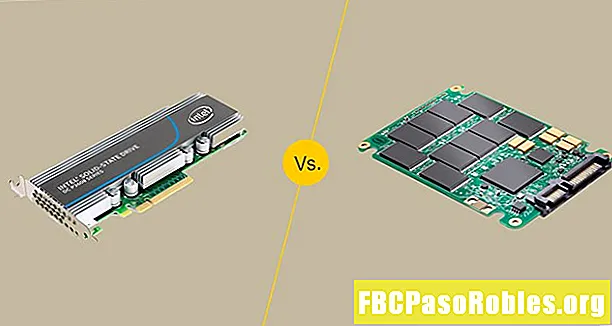Tartalom
- A beállítások megváltoztatásával megakadályozhatja az automatikus Wi-Fi-kapcsolatok nyilvános hotspotokba történő bekapcsolását
- Felejtsd el a Wi-Fi hálózatokat
- Az automatikus Wi-Fi kapcsolatok letiltása
- Windows rendszeren
- IOS rendszeren
- Androidon
A beállítások megváltoztatásával megakadályozhatja az automatikus Wi-Fi-kapcsolatok nyilvános hotspotokba történő bekapcsolását
Ha csatlakozik egy nyílt Wi-Fi hálózathoz, mint például egy ingyenes vezeték nélküli hotspot, a számítógép vagy a mobil eszköz biztonsági kockázatoknak van kitéve. Noha általában nem engedélyezi alapértelmezés szerint, a legtöbb számítógép, telefon és táblagép olyan beállításokkal rendelkezik, amelyek lehetővé teszik ezeknek a kapcsolatoknak az automatikus értesítés nélküli indulását.
Ezt a viselkedést gondosan kell kezelni, hogy elkerüljük a nyílt hálózatok használatának biztonsági kockázatait. Ellenőrizze a vezeték nélküli hálózat beállításait, hogy ellenőrizze, vannak-e engedélyezve ezek a beállítások, és fontolja meg azok megváltoztatását. A Wi-Fi automatikus csatlakoztatását csak ideiglenes helyzetekben szabad használni.
A Wi-Fi-t teljesen letilthatja, ha el akarja kerülni a használatát, függetlenül a hálózat típusától, vagy mentett, új, nyitott vagy biztonságos hálózatról.
Felejtsd el a Wi-Fi hálózatokat
A nyitott hálózatokon túl emlékezzen még arra, hogy eszköze úgy van beállítva, hogy emlékezzen a múltban használt kapcsolatokra, függetlenül attól, hogy nyitott-e vagy sem. A hálózati információk mentése nagyszerű szolgáltatás, így nem kell minden alkalommal újra belépnie vagy újra kiválasztania minden újrafelhasználni kívánt hálózatot.
Ha azonban teljes és teljes irányítást szeretne, hogy mely hálózatokhoz csatlakozzon, felejtse el a hálózatot. A legtöbb készüléknek lehetősége van a kapcsolathoz társított profil törlésére.
Az automatikus Wi-Fi kapcsolatok letiltása
A számítógépek és a mobil eszközök eltérően működnek, ezért kövesse az eszközére vonatkozó utasításokat.
Windows rendszeren
A Windows 10 rendszerben lépjen a hálózati adapter beállításaira, válassza a lehetőséget Wi-Fi állapot, és kapcsolja ki a Automatikusan csatlakozzon, ha ez a hálózat hatótávolságon belül van választási lehetőség. Hasonló a Windows 8 és a régebbi Windows verziókhoz.

IOS rendszeren
Az iPhone és az iPad eszközök az Auto-Join nevű opciót társítják minden Wi-Fi profilhoz. Ha engedélyezve van, akkor az eszköz automatikusan csatlakozik a hálózathoz, ha hatótávolságon belül van.
Ha megakadályozza, hogy ez megtörténjen egy adott Wi-Fi-profilnál, akkor lépjen a következőbe: Beállítások > Wi-Fi, és koppintson a kicsire (én) a hálózat neve mellett található a Auto-be gomb. Tilos letiltani az automatikus csatlakozás funkció kikapcsolását.
Ennek működnie kell az iOS 11 és az iPhone és iPad újabb verzióiban.

Ha azt akarja, hogy telefonja vagy táblagépe leálljon, amikor kéri, hogy csatlakozzon minden alkalommal, amikor egy korábban még nem használt hálózat hatótávolságán belül van, például egy szálloda vagy étterem nyitott hálózatán, lépjen a Wi-Fi beállítások oldalon, és tiltsa le Kérdezzen, hogy csatlakozzon a hálózatokhoz. Ha folyamatosan bekapcsolja, a rendszer felkéri a kapcsolatot minden eszközhöz, amelyet az eszköz talál, így ha a funkció ki van kapcsolva, akkor azt a képernyőt kell megnyitnia, hogy manuálisan válassza ki a csatlakoztatni kívánt hálózatokat.
Androidon
Annak megakadályozására, hogy Android-készüléke automatikusan csatlakozzon a nyitott hálózatokhoz, nyissa meg a beállításokat, és lépjen a Hálózat és Internet > Wi-Fi > Wi-Fi beállítások. Ezután kapcsolja ki a Csatlakozás nyílt hálózatokhoz kapcsoló letiltásához.

Megerősítették, hogy ez működik az Android 10 Q esetén a Pixel esetén, de valószínűleg működik az Android régebbi verzióiban is. Ha nem látja ezeket a konkrét képernyőket, nézzen át Beállítások valami ilyesmire Mobilhálózat vagy kapcsolatok.
Válassza ki a fogaskerék / beállítások ikont a jelenleg csatlakoztatott hálózat mellett, hogy elfelejtse a csatlakozás részleteit, hogy a következő tartományban tartózkodásakor ne csatlakozzon automatikusan.